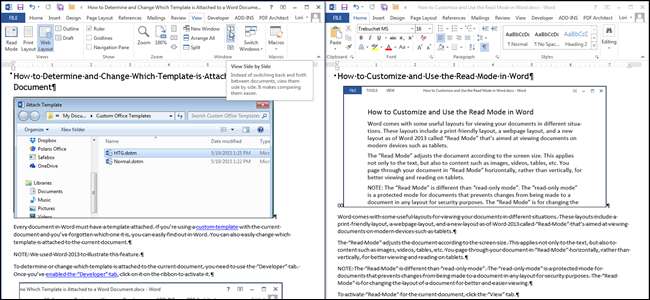
यदि आप कई वर्ड दस्तावेजों पर काम कर रहे हैं, तो यह एक बार में कुछ या सभी को देखने के लिए सहायक हो सकता है। अलग-अलग तरीकों से आप कई दस्तावेज़ देख सकते हैं और एक ही समय में एक ही दस्तावेज़ के विभिन्न भागों को देखने का एक तरीका भी है।
कई दस्तावेज़ देखने के लिए, उन दस्तावेज़ों को खोलें जिन्हें आप देखना चाहते हैं और "दृश्य" टैब पर क्लिक करें। इस उदाहरण के लिए, हमने दो दस्तावेज खोले।
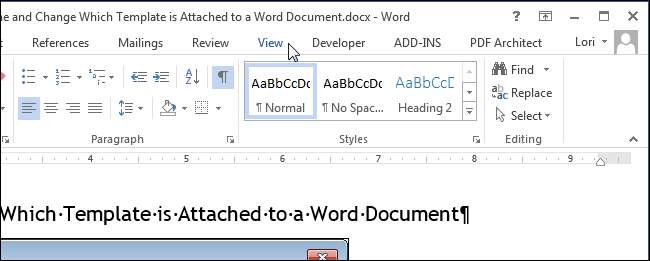
"दृश्य" टैब के "विंडो" अनुभाग में, "साइड बाय साइड" पर क्लिक करें।
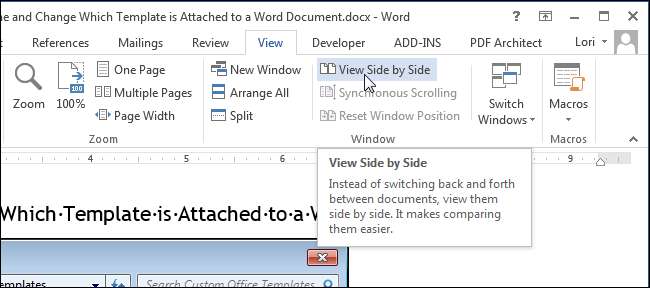
दो दस्तावेज़ विंडो को आकार और एक दूसरे के बगल में तैनात किया गया है।
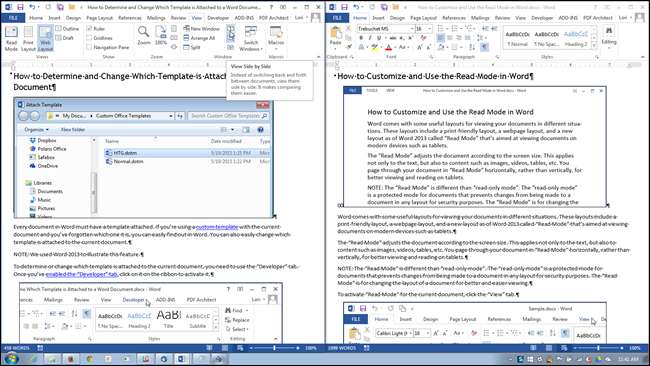
नोट: आप केवल दो दस्तावेजों को एक साथ देख सकते हैं। यदि आपके पास दो से अधिक दस्तावेज खुले हैं, तो "साइड बाय साइड" डायलॉग बॉक्स प्रदर्शित करता है। उस सूची में से एक दस्तावेज़ चुनें जिसे आप वर्तमान दस्तावेज़ के अलावा देखना चाहते हैं और "ओके" पर क्लिक करें।

यदि आप एक ही समय में दोनों दस्तावेज़ों को स्क्रॉल करना चाहते हैं, तो दो दस्तावेज़ों में से एक में "व्यू" टैब के "विंडो" अनुभाग में "सिंक्रोनस स्क्रॉलिंग" बटन पर क्लिक करें। जब आप एक दस्तावेज़ में स्क्रॉल करते हैं, तो दूसरा दस्तावेज़ भी स्क्रॉल करता है।
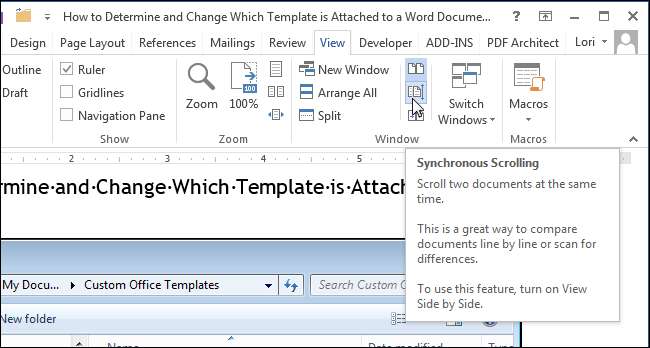
दो दस्तावेज़ विंडो के मूल आकार और स्थान पर वापस जाने के लिए, दो दस्तावेज़ विंडो में से एक के "विंडो" अनुभाग में "साइड बाय साइड" बटन पर क्लिक करें।
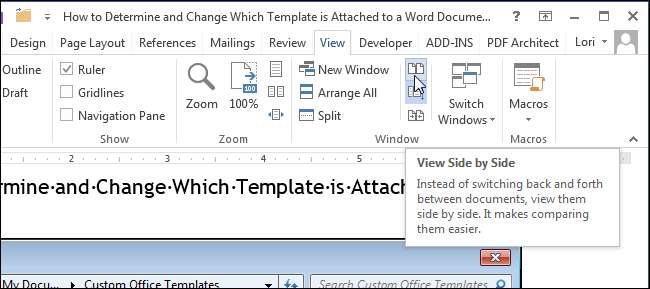
यदि आपके पास दो से अधिक दस्तावेज़ हैं जिन्हें आप देखना चाहते हैं, तो आप उन सभी को एक साथ देखने के लिए अपनी खुली खिड़कियों को स्टैक कर सकते हैं।
नोट: आपके मॉनिटर के आकार के आधार पर, तीन या चार से अधिक दस्तावेजों को देखना मुश्किल हो सकता है।
कई दस्तावेज़ देखने के लिए, उन सभी दस्तावेज़ों को खोलें जिन्हें आप देखना चाहते हैं, "व्यू" टैब पर क्लिक करें (यदि यह पहले से सक्रिय नहीं है), और "विंडो" अनुभाग में "सभी को व्यवस्थित करें" पर क्लिक करें।
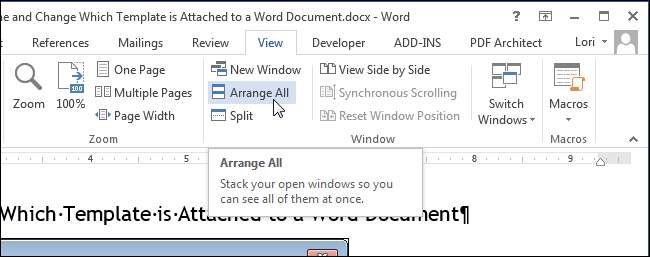
दस्तावेज़ विंडो को आकार दिया गया है और खड़ी खड़ी है। आप एक ही बार में सभी दस्तावेज़ देख सकते हैं, लेकिन आप एक बार में केवल एक दस्तावेज़ को स्क्रॉल और संपादित कर सकते हैं।
नोट: "ऑल अरेंज" फीचर को "साइड बाय साइड" फीचर की तरह "बंद" नहीं किया जा सकता है। दस्तावेज़ विंडो को वापस करने के लिए जिस तरह से वे थे, आपको मैन्युअल रूप से किनारों को खींचकर उन्हें आकार देना होगा और शीर्षक पट्टियों को खींचकर उन्हें स्थानांतरित करना होगा।
वर्ड किसी भी तरह की डॉक्यूमेंट विंडो को व्यवस्थित नहीं करता है जो कम से कम हो। इसके अलावा, यदि आप बहुत सारे दस्तावेज़ों को व्यवस्थित करने की कोशिश करते हैं और खिड़कियां बहुत छोटी हो जाती हैं, तो आप रिबन गायब होने की सूचना दे सकते हैं।
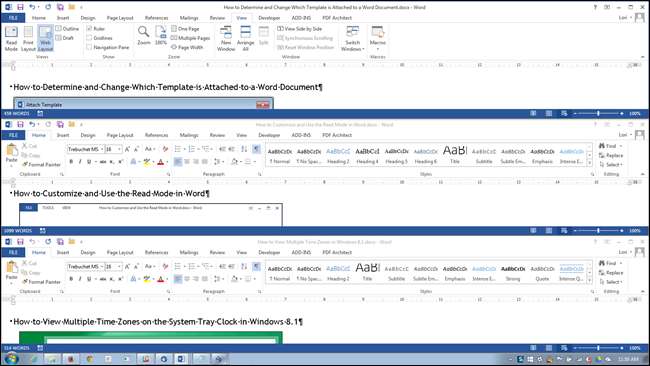
आप इसे पूर्ण स्क्रीन पर आकार देने के लिए दस्तावेज़ विंडो पर "अधिकतम करें" बटन पर क्लिक कर सकते हैं।
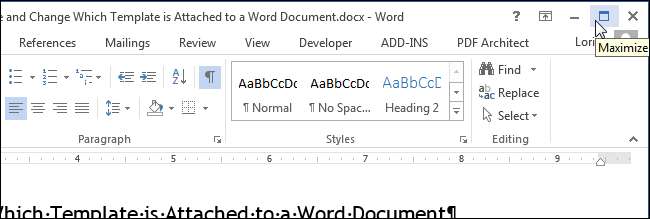
जब विंडो अधिकतम हो जाती है, तो "Maximize" बटन "रिस्टोर डाउन" बटन बन जाता है। विंडो को उसके पिछले आकार में वापस करने के लिए "रिस्टोर डाउन" बटन पर क्लिक करें।
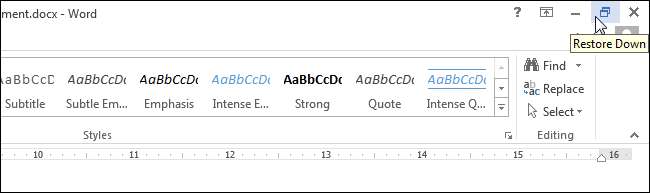
आप एक ही दस्तावेज़ के दो भाग भी देख सकते हैं। ऐसा करने के लिए, आप जिस दस्तावेज़ को देखना चाहते हैं उसके लिए वर्ड विंडो पर क्लिक करें और “व्यू” टैब के “विंडो” खंड में “स्प्लिट” पर क्लिक करें।

वर्तमान दस्तावेज़ को विंडो के दो भागों में विभाजित किया गया है जिसमें आप दस्तावेज़ के विभिन्न भागों को अलग-अलग स्क्रॉल और संपादित कर सकते हैं।
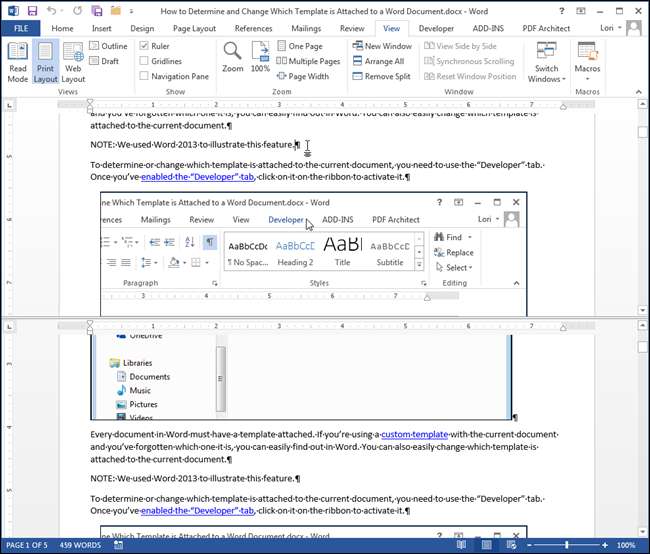
आप अपने कर्सर को डबल लाइन पर अपने कर्सर को घुमाकर दस्तावेज़ के दो हिस्सों को अलग कर सकते हैं जब तक कि यह डबल तीर के साथ दोहरी लाइन में बदल नहीं जाता। विंडो के हिस्सों का आकार बदलने के लिए डबल लाइन बॉर्डर को ऊपर या नीचे क्लिक करें और खींचें।
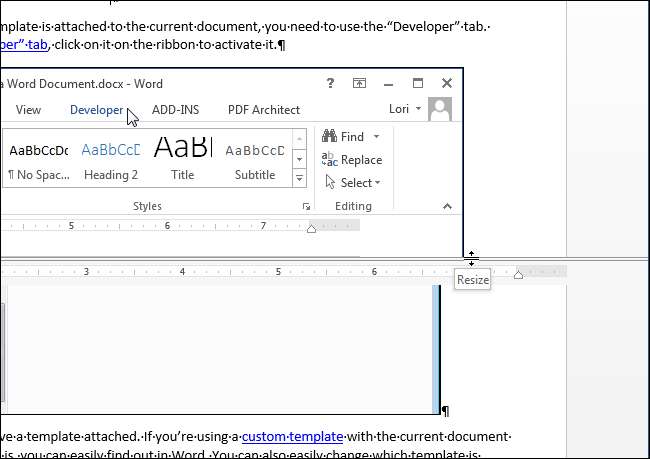
विभाजन को पूर्ववत् करने और अपने दस्तावेज़ के एक दृश्य पर वापस जाने के लिए, "स्प्लिट हटाएं" बटन पर क्लिक करें (जो पहले "स्प्लिट" बटन था)।
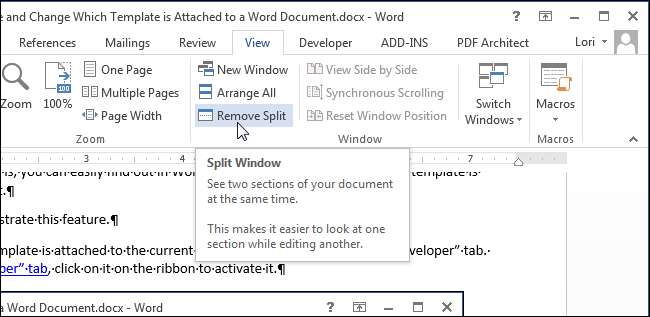
याद रखें कि यद्यपि आप एक समय में एक से अधिक दस्तावेज़ देख सकते हैं, आप केवल एक समय में एक दस्तावेज़ को संपादित कर सकते हैं। वर्तमान में सक्रिय दस्तावेज़ जिसे संपादित किया जा सकता है, शीर्षक बार पर फ़ाइल नाम के साथ एक है जो ग्रे नहीं है।







